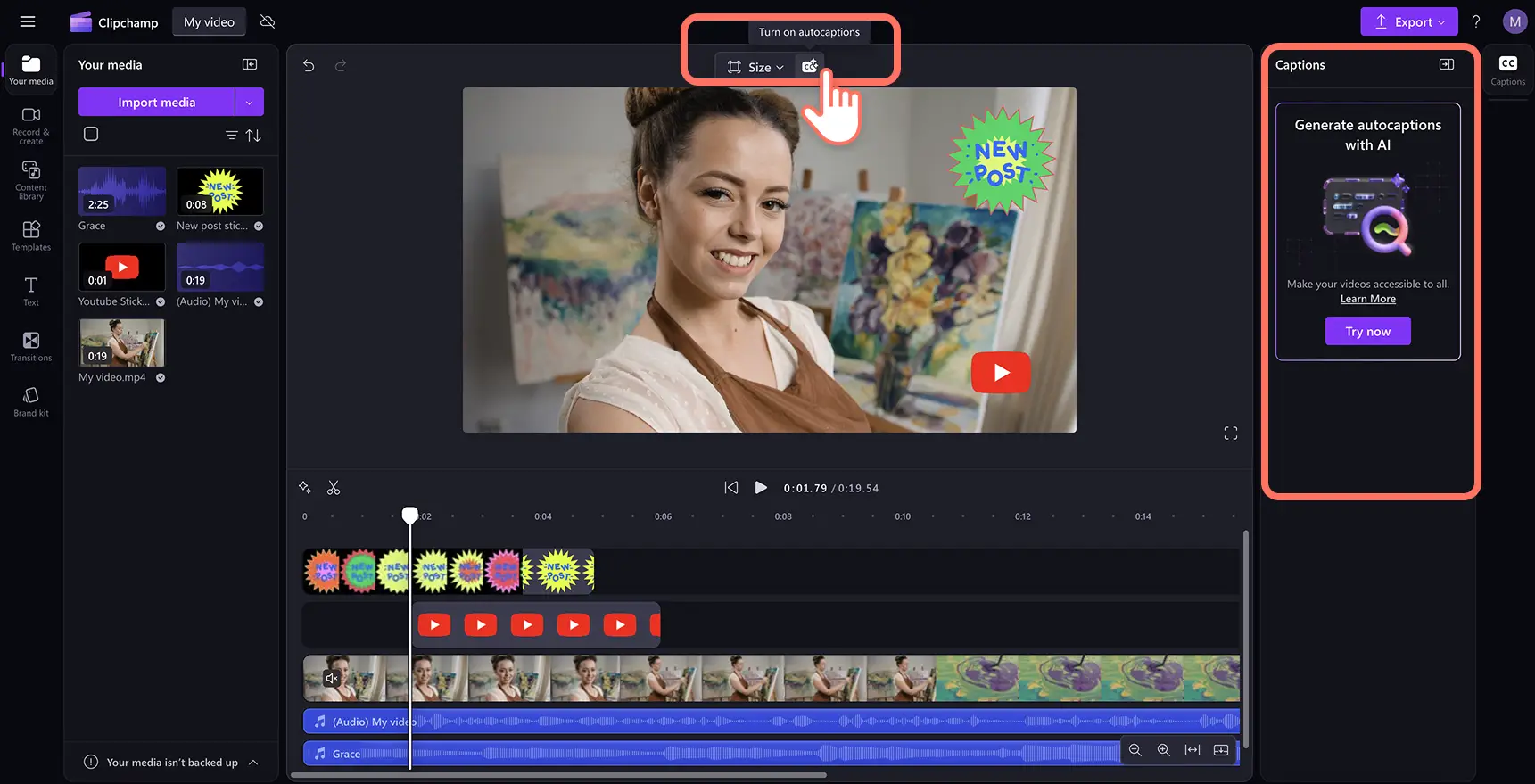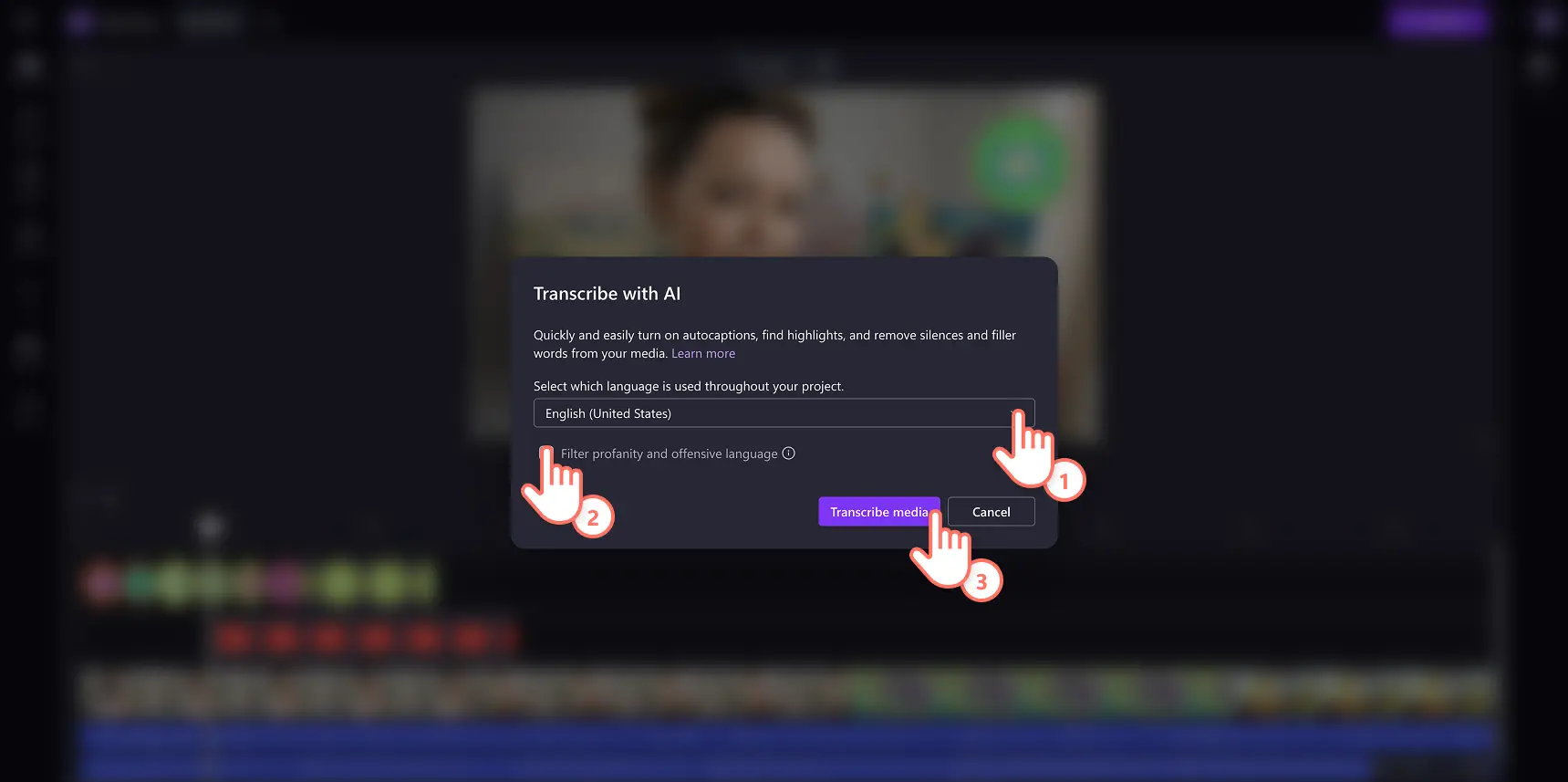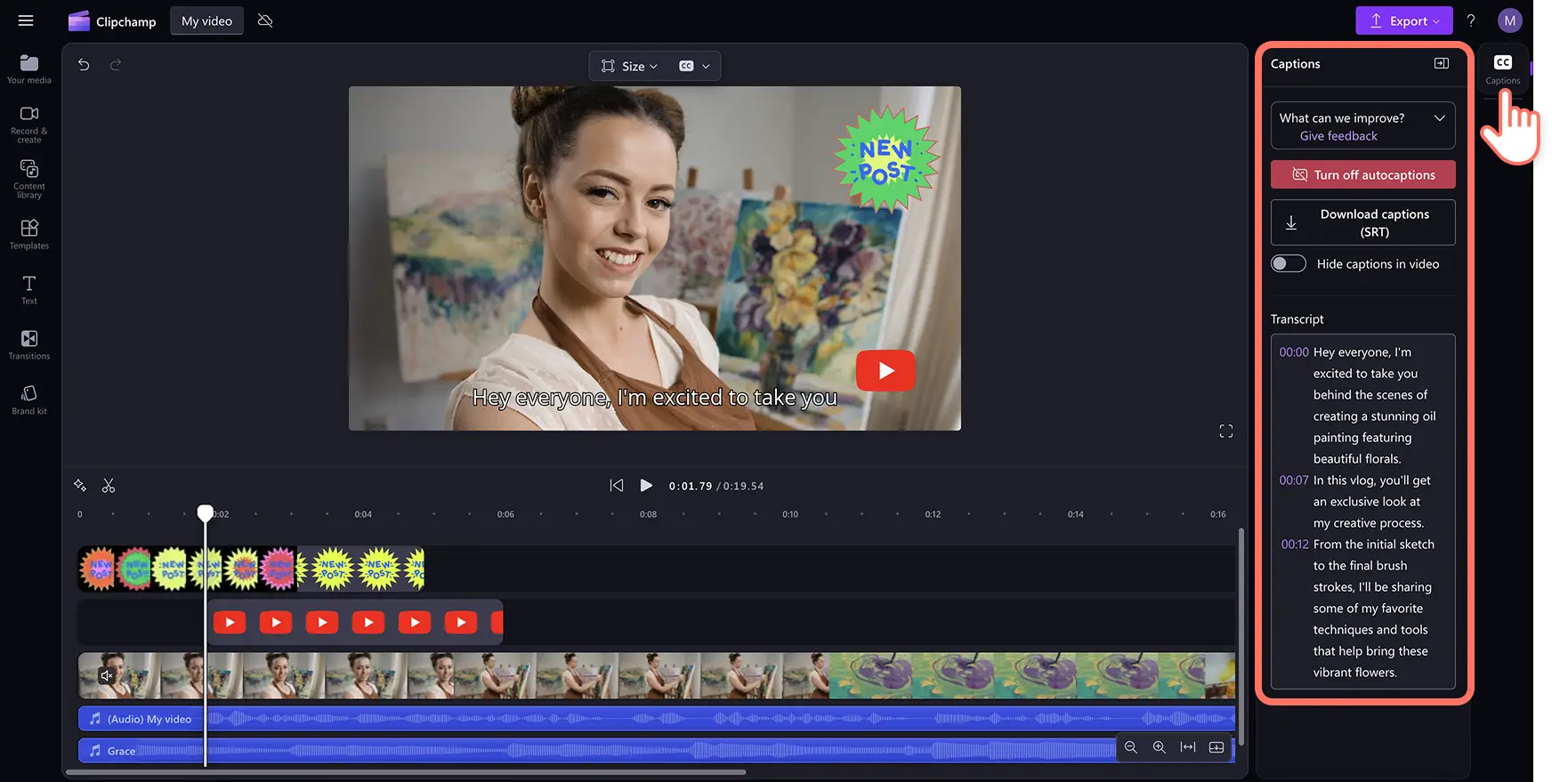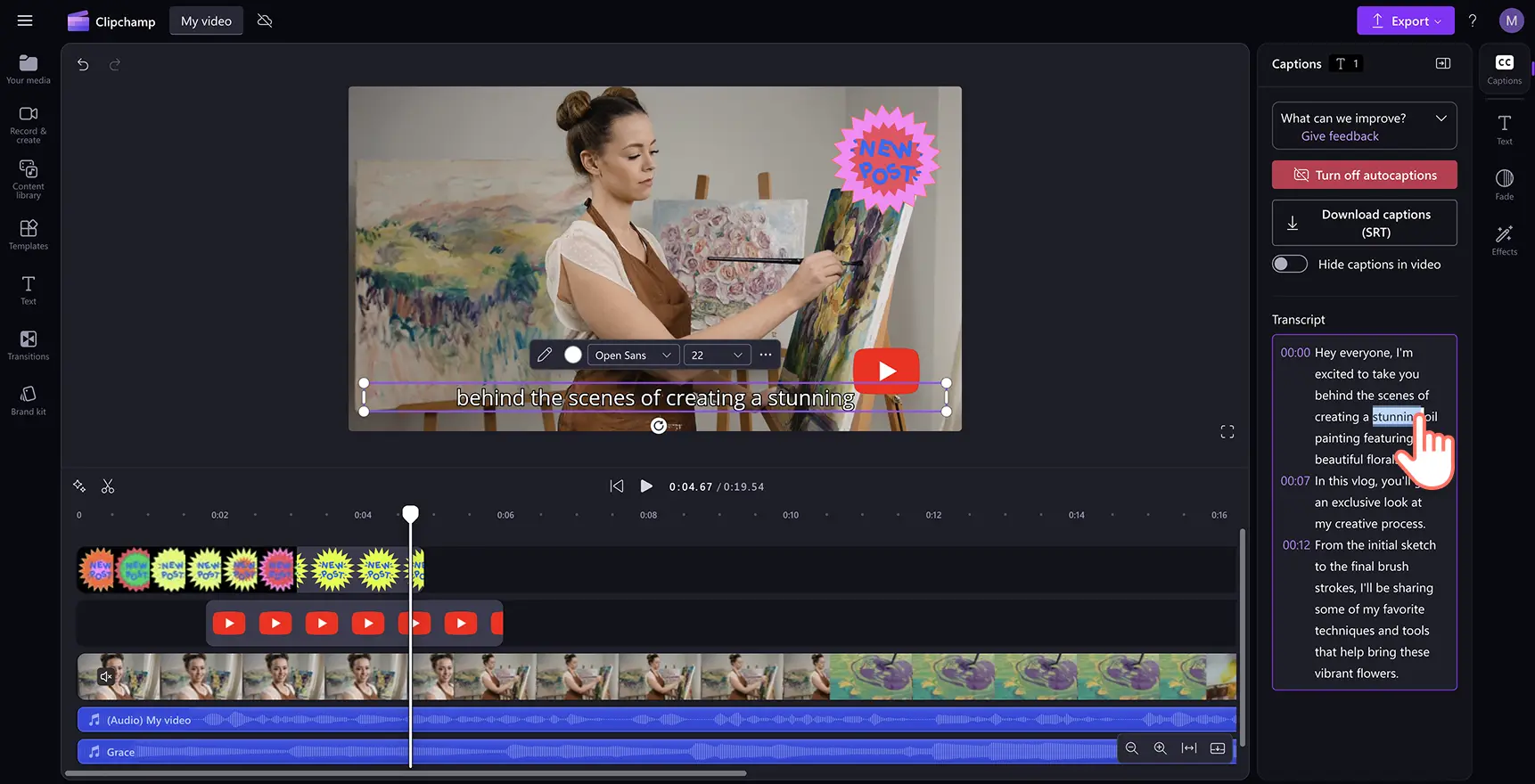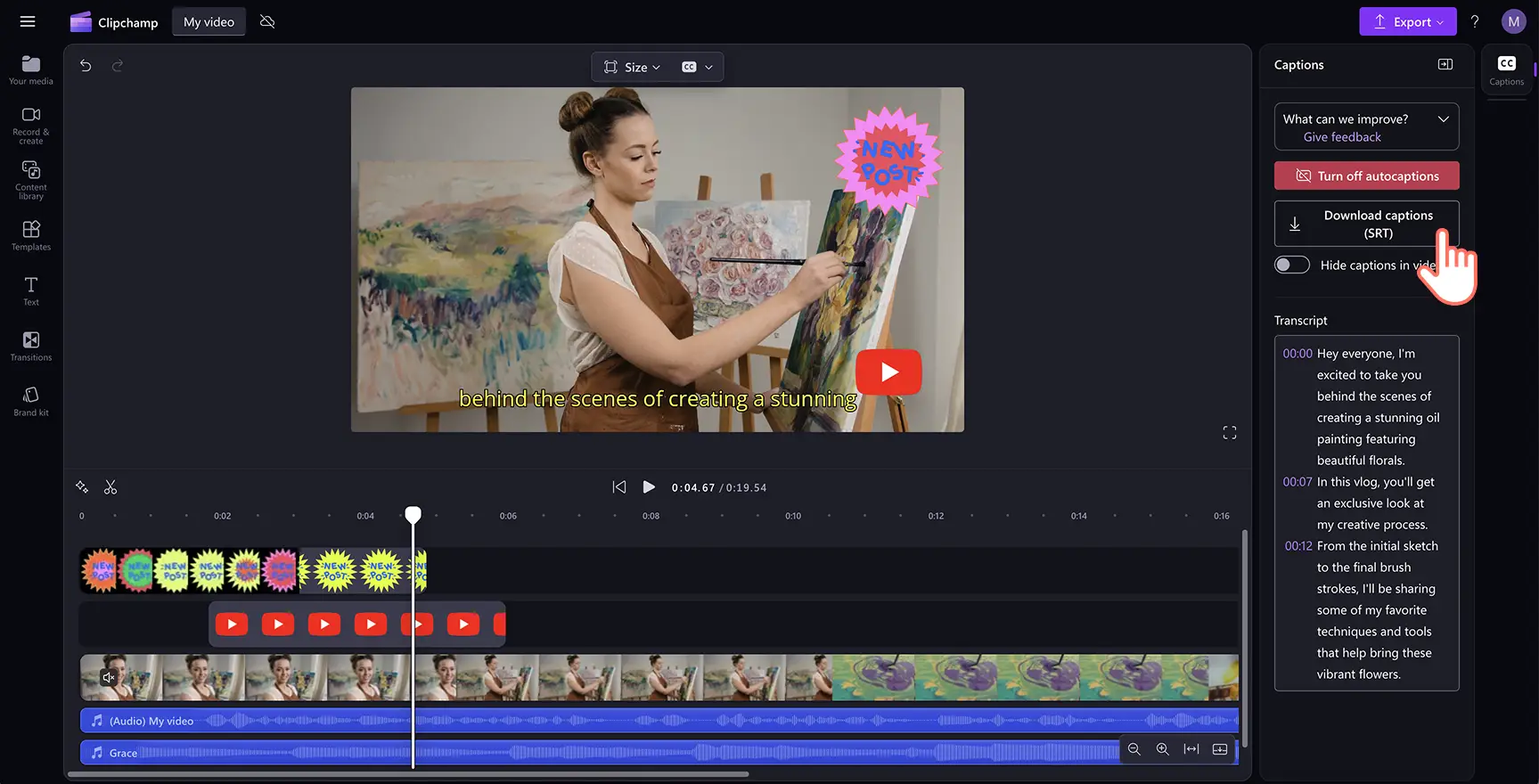"미리 알려드립니다! 이 기사에 있는 스크린샷은 개인 계정용 Clipchamp에서 가져온 것입니다. 같은 원칙이 업무 및 학교 계정용 Clipchamp에도 적용됩니다."
YouTube 비디오에 자막을 추가하고 YouTube 대본을 만들어 접근성을 높이고 SEO 친화적으로 만드세요.Clipchamp 비디오 편집기를 사용하면 모든 언어로 비디오 대본을 생성하여 SRT 파일로 바로 다운로드할 수 있습니다.
대본 생성기는 빠르고 정확하며, 전 세계적인 언어와 다양한 억양을 감지할 수 있는 AI 음성 인식 기술로 구동됩니다.대본을 검색하고 실수를 편집할 수 있도록 이해하기 쉬운 타임스탬프와 함께 제공됩니다.개인 정보를 안전하게 지키면서 무료로 YouTube 비디오 대본을 만드는 방법을 알아보세요.
YouTube 비디오를 텍스트로 전사해야 하는 이유
비디오 콘텐츠를 전사하는 것은 단순히 말한 내용을 글로 옮기는 것이 아닙니다. 이는 비디오를 편집하고, 접근성과 비디오 SEO를 향상하고, 재활용하는 혁신적인 방법입니다. YouTube 채널 테마가 무엇이든 대본을 만들면 다음과 같은 이점은 누릴 수 있습니다.
모두를 위한 접근성 높은 비디오 콘텐츠 만들기
모든 사람이 소셜 미디어에서 소리를 켜고 비디오를 시청하지는 않습니다.소리를 켤 수 없거나, 켜고 싶지 않거나, 헤드폰 없이 이동 중에 스크롤하는 경우가 생기기도 합니다.비디오를 텍스트로 변환하면 다음과 같은 몇 가지 주요 이점을 누릴 수 있습니다.
청각 장애인과 난청 시청자가 콘텐츠를 이용할 수 있습니다.
비원어민이 비디오를 따라가는 데 도움이 됩니다.
시청자에게 듣는 대신 읽을 수 있는 옵션을 제공하여 잔존율을 높입니다.
대본을 사용하면 '재생' 버튼을 누르지 않아도 비디오 내용을 파악할 수 있습니다.
SEO를 개선하여 비디오 검색 확률 높이기
검색 엔진은 비디오를 시청할 수 없지만, 대본을 읽을 수는 있습니다.YouTube 대본 생성기를 사용하면 Google과 YouTube에 크롤링과 인덱싱할 수 있는 더 많은 텍스트를 제공하여 콘텐츠가 검색 결과에 나타날 확률을 높일 수 있습니다.비디오 텍스트 변환은 다음과 같은 작업에 도움이 됩니다.
키워드가 많을수록 검색 순위가 올라갈 확률도 올라가므로 비디오의 검색 확률이 높아집니다.
비디오에 나온 문구 하나만 검색해도 콘텐츠를 찾을 수 있으므로 시청률이 올라갑니다.
시청자는 비디오를 따라갈 수 있을 때 더 오래 머무는 경향이 있으므로 참여가 증가합니다.
전문가처럼 비디오 콘텐츠 재활용하기
무작정 열심히 하기보다 대본을 활용해 스마트하게 작업하면, 단 하나의 비디오로도 무궁무진한 활용이 가능합니다.방법은 다음과 같습니다.
블로그 포스트나 기사로 만드세요.
소셜 미디어 캡션에 사용할 단편을 발췌하세요.
자막으로 사용하여 Instagram, TikTok, LinkedIn과 같은 플랫폼에서 참여도를 높이세요.
이메일 뉴스레터 업데이트로 만드세요.
다음 업로드의 기반을 제공하는 비디오 스크립트로 사용하세요.
더 쉽게 비디오를 편집하고 정리하기
긴 비디오에서 특정 문장을 찾으려고 해본 적이 있나요?쉽지 않죠?대본을 사용하면 다음과 같은 부분에서 도움을 받을 수 있습니다.
키워드를 검색하여 비디오의 특정 순간을 빠르게 찾을 수 있습니다.
Clipchamp와 같은 도구를 사용하면 텍스트를 끌어서 놓는 것만큼이나 쉽게 비디오를 편집할 수 있으므로 비디오 편집 속도를 크게 향상할 수 있습니다.
미래의 업데이트, 스크립트 또는 자막을 위해 콘텐츠를 기록해 두세요.
Clipchamp에서 YouTube 비디오 대본을 생성하는 방법
1단계.YouTube 비디오 만들기 또는 비디오 파일 가져오기
내 YouTube 비디오 파일이나 레코딩을 가져오려면 도구 모음의 미디어 탭에서 미디어 가져오기 버튼을 클릭하여 컴퓨터 파일을 검색하거나 OneDrive에 연결합니다.
편집기에서 바로 YouTube 비디오를 만들 수도 있습니다. 타임라인에서 비디오 자산을 배치하여 YouTube 비디오를 끌어서 놓고 만들거나 저작권료가 없는 스톡 라이브러리에서 선택하세요.
이 튜토리얼에서는 YouTube 브이로그 비디오 예제를 사용합니다.
2단계.자동 캡션 켜기
비디오 미리 보기에서 캡션 아이콘을 클릭하여 자동 캡션을 켭니다.아니면 속성 패널의 캡션 탭을 클릭하여 자동 캡션을 켤 수도 있습니다.
3단계.AI를 사용하는 대본 사용
YouTube 비디오에서 사용하는 언어를 선택하고 미디어 대본 생성 버튼을 클릭합니다. 비속어나 불쾌감을 주는 언어를 필터링하는 확인란을 선택합니다. Clipchamp의 기술은 화자의 사투리나 억양에 상관없이 오디오를 캡션으로 옮깁니다.
4단계.비디오 대본 편집
자동으로 편집기로 돌아옵니다. 그러면 속성 패널에서 자막 텍스트가 생성되는 것을 볼 수 있습니다. 캡션은 비디오 미리 보기와 속성 패널에도 나타납니다.
타임스탬프 색인을 검색하면 대본을 쉽게 탐색할 수 있습니다. 캡션은 고급 음성 인식 기술로 생성되므로 대게 정확합니다. 맞춤법 오류를 발견할 경우 텍스트를 두 번 클릭하여 쉽게 철자를 수정하거나 단어를 삭제할 수 있습니다.
5단계.비디오 대본 다운로드
속성 패널 맨 아래의 캡션 다운로드 버튼을 클릭하여 비디오 대본을 SRT 파일 형식으로 다운로드할 수 있습니다.그러면 캡션 대본이 장치에 다운로드됩니다.
정확한 YouTube 대본을 만들기 위한 모범 사례
비디오 콘텐츠를 전사하는 것은 단순히 음성을 텍스트로 변환하는 것이 아니라, 최종 대본이 명확하고 읽기 쉬우며 실제로 유용한지 확인하는 작업까지 포함합니다.YouTube 대본 생성기를 사용하거나 수동으로 작업할 때 다음 모범 사례를 따르면 비디오 텍스트 변환의 정확성을 높일 수 있습니다.
더 나은 대본을 만들기 위해 명확한 오디오 확보
대본의 품질은 기반이 되는 오디오 품질에 달렸습니다.최고의 대본 도구조차도 배경 소음이 있는 흐릿한 오디오에서는 어려움을 겪을 수 있습니다.정확성을 높이는 방법:
조용한 공간에서 녹음하세요.
좋은 마이크를 사용하고 AI 노이즈 감소 기능을 활용하세요.
클립에서 여러 사람이 말하는 경우 대화가 겹치지 않도록 주의하세요.
가독성을 높이기 위한 편집 및 형식 지정
대본은 원시 텍스트 블록이 아니라 쉽게 읽을 수 있도록 형식화되어야 합니다.YouTube 비디오를 전사한 후 잠시 시간을 내어 다음 작업을 수행하세요.
긴 단락을 짧고 읽기 쉬운 섹션으로 나누세요.
구두점을 추가하세요. “할머니, 먹자”와 “할머니 먹자”는 매우 다른 메시지입니다!
억양이나 방언 감지로 인해 잘못 들은 단어를 수정하세요.
쉬운 탐색을 위해 타임스탬프 사용
타임스탬프를 추가하면 시청자가 비디오의 특정 부분으로 쉽게 이동할 수 있습니다.타임스탬프는 특히 다음과 같은 경우 도움이 됩니다.
사람들이 주요 섹션으로 건너뛰고 싶어할 수 있는 긴 자습서 비디오.
각 타임스탬프가 새로운 질문을 표시할 수 있는 Q&A 비디오.
시청자가 중요한 순간을 쉽게 참조할 수 있도록 하는 교육 비디오.
이 YouTube 자습서의 예:
00:00 인트로 00:08 편집기에 액세스하는 방법 00:15 이미지를 가져오는 방법 00:35 이미지 배경을 제거하는 방법 01:23 이미지에 새로운 배경을 추가하는 방법 02:03 내보내는 방법 02:18 아웃트로
다행히도, Clipchamp 자막 생성기는 타임스탬프를 자동으로 추가하므로 귀찮은 작업을 몇 번의 클릭으로 완료할 수 있습니다.
가능한 한 자연스러운 대본 만들기
대본에 모든 "어", "음", 또는 실수로 말을 더듬은 부분을 포함할 필요는 없습니다.목표는 원래 메시지를 유지하면서 읽기 쉽게 만드는 것입니다.
의미를 더하거나 비디오의 감정을 보완하지 않는 한, 불필요한 단어는 제거하세요.
가독성을 높이는 데 도움이 되는 자연스러운 일시적인 침묵은 유지하세요.
편집 후에도 대본이 화자의 톤과 개성을 반영할 수 있도록 너무 과하게 편집하지 마세요.
비디오 편집 수준을 높일 방법을 더 알고 싶다면 이 비디오 접근성 체크리스트와 기타 YouTube 비디오 조언을 확인해 보세요. Microsoft 도구에서 대본을 생성하는 방법을 매일 배울 수도 있습니다.
지금 바로 무료 Clipchamp를 사용하거나 Clipchamp Windows 앱을 다운로드하여 비디오 대본을 만들어 보세요.